Конфигуриране на ZyXEL Keenetic Extra Router
Правилната конфигурация на рутерите за домашна употреба е да се редактират определени параметри чрез собствения фърмуер. Има коригирани всички функционалности и допълнителни инструменти на рутера. В днешната статия ще обсъдим мрежовото оборудване ZyXEL Keenetic Extra, което е доста лесно за настройка.
Съдържанието
Предварителна работа
Ако въпросният маршрутизатор е свързан само с помощта на кабели, не е имало въпроси за местоположението му в къщата или апартамента, тъй като е важно да се извърши само от едно условие - дължината на мрежовия кабел и кабела от доставчика. Въпреки това, Keenetic Extra ви позволява да се свързвате с Wi-Fi технология, така че е важно да се вземе под внимание разстоянието до източника и възможните смущения под формата на стени.
Следващата стъпка е да свържете всички кабели. Те се поставят в съответните съединители на задния панел. Устройството има само един WAN порт, но четири LAN, както и в повечето други модели, така че просто включете мрежовия кабел в който и да е свободен.

Повечето потребители работят на компютри с операционната система Windows, така че преди да преминат към редактиране на самия рутер, е важно да проверите един елемент от мрежовите настройки на самата операционна система. В свойствата на Ethernet протоколите IP версия 4 трябва да се получават автоматично. Ще научите за това в нашата друга статия на линка по-долу.
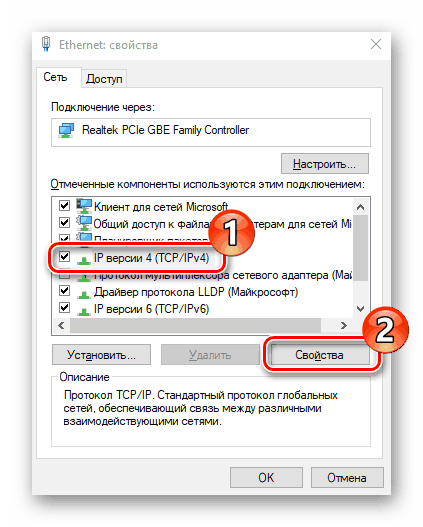
Още подробности: Мрежови настройки на Windows 7
Конфигуриране на маршрутизатора ZyXEL Keenetic Extra
Процедурата по конфигуриране се извършва изцяло чрез уникален уеб интерфейс. За всички модели рутери на въпросната компания той има подобен дизайн, а входът е винаги един и същ:
- Стартирайте браузъра и въведете адресната лента
192.168.1.1. Отидете на този адрес. - Въведете
adminв двете полета, за да влезете, но ако има уведомление, че паролата е неправилна, тогава този ред трябва да бъде оставен празен, защото понякога ключът за сигурност не е инсталиран по подразбиране.
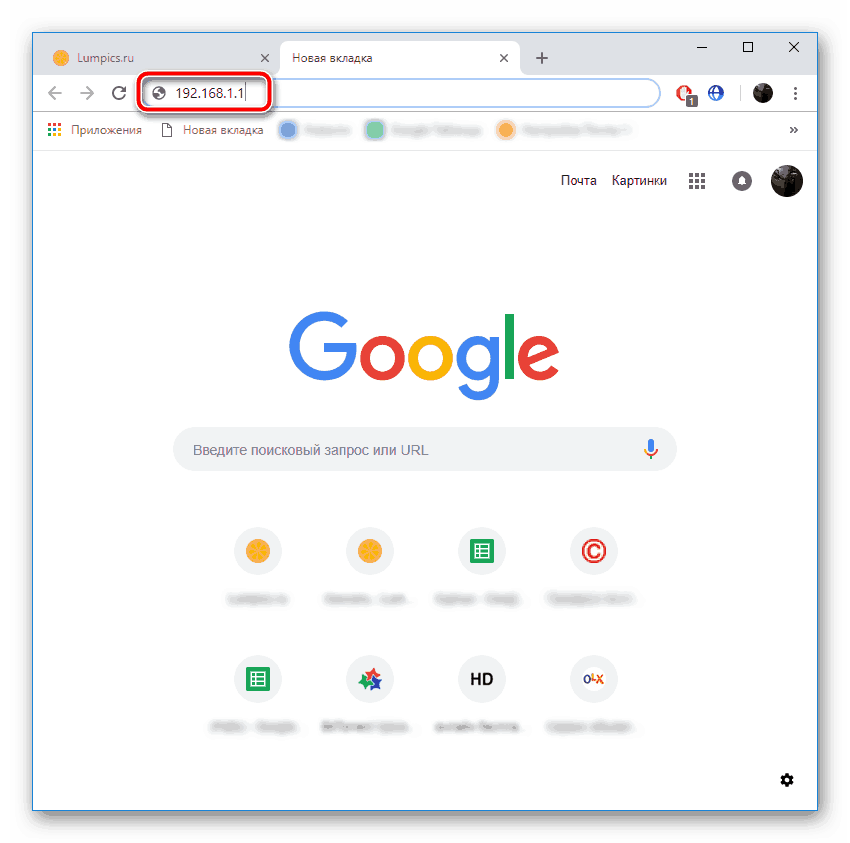
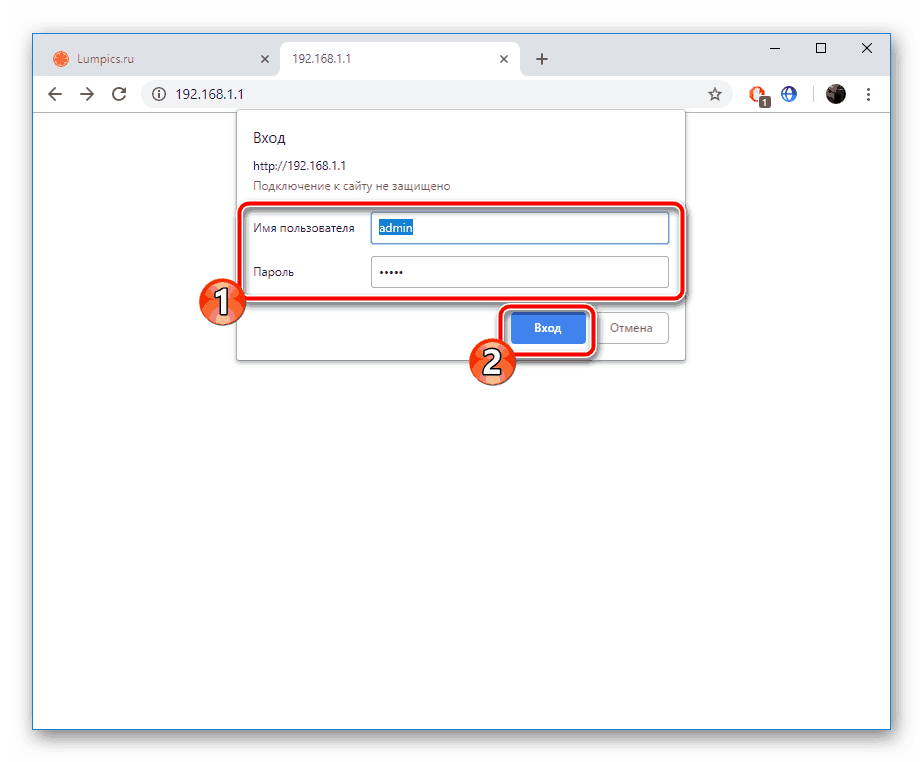
След като успешно се свържете с фърмуера, имате възможност да използвате съветника за бързо инсталиране или да зададете всички параметри ръчно. Ще говорим подробно за тези два режима и вие, водени от нашите препоръки, ще можете да изберете най-добрия вариант.
Бърза конфигурация
Особеността на Wizard на маршрутизаторите ZyXEL Keenetic е невъзможността за създаване и настройка на безжична мрежа, така че разглеждаме само работата с кабелна връзка. Всички действия се изпълняват както следва:
- След въвеждане на фърмуера кликнете върху бутона „Бърза настройка“, за да стартирате съветника за конфигуриране.
- След това изберете доставчик, който ви предоставя интернет услуги. В менюто трябва да изберете държавата, региона и фирмата, след което параметрите на WAN връзката ще бъдат автоматично зададени.
- Често се използват типове криптиране, прикачени сметки. Те се създават при сключване на договора, така че ще трябва да въведете полученото потребителско име и парола.
- Защитният инструмент, разработен от Yandex, ви позволява да запазите престоя си в мрежата и да избегнете злонамерени файлове на вашия компютър. Ако искате да активирате тази функция, поставете отметка в това квадратче и продължете напред.
- Остава само да се уверите, че всички параметри са избрани правилно и можете да отидете в уеб интерфейса или веднага да влезете в интернет.
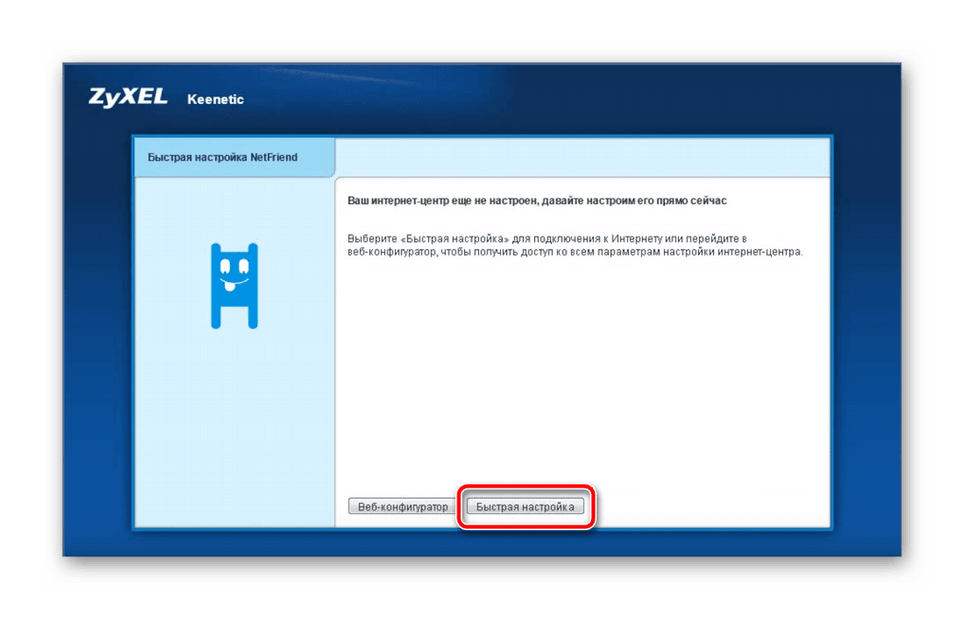
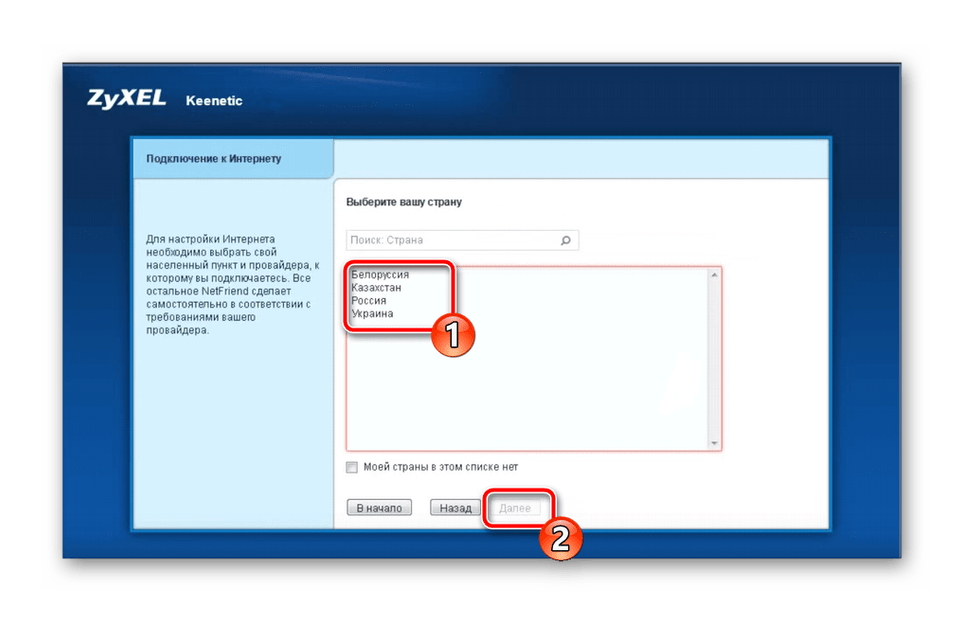
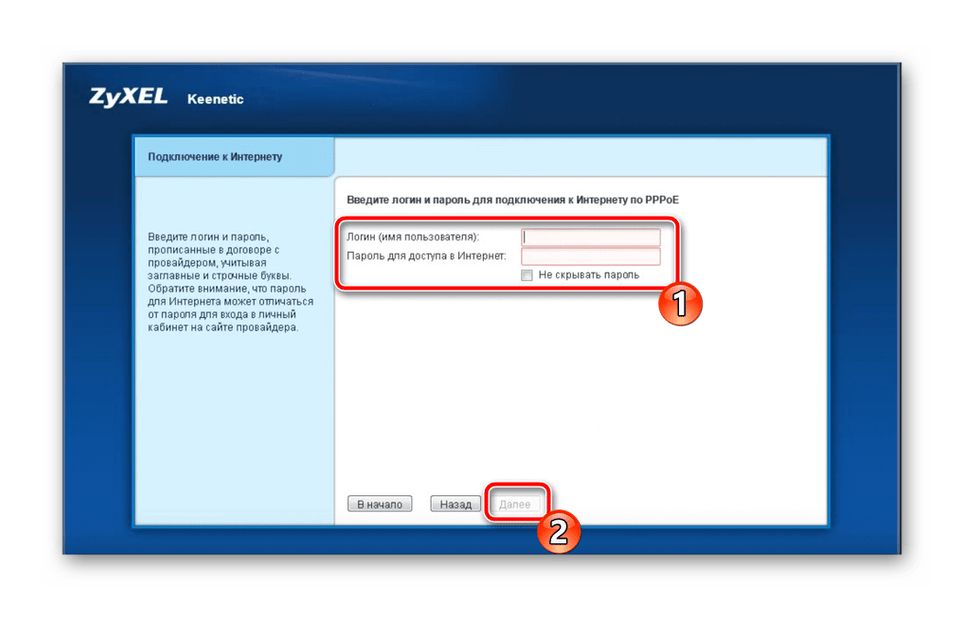
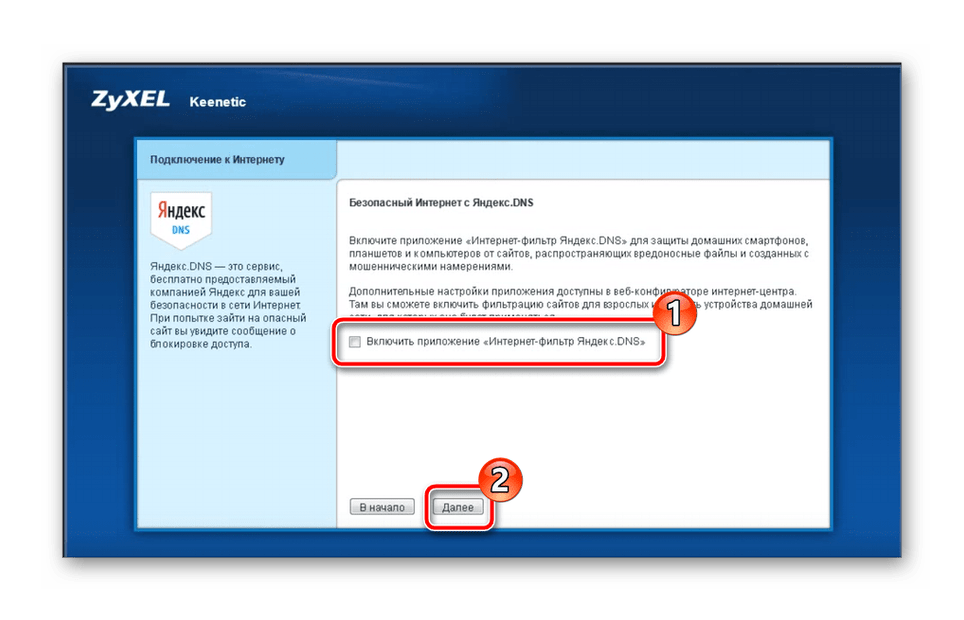
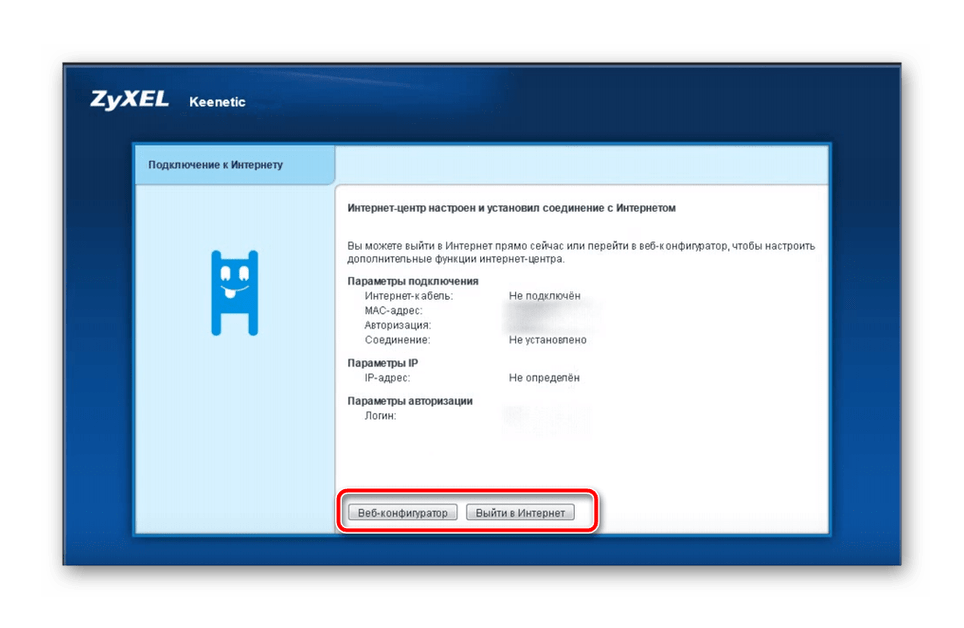
Пропуснете следващия раздел, ако кабелната връзка е конфигурирана правилно, преминете директно към конфигурацията на точката за достъп за Wi-Fi. В случай, че сте решили да пропуснете сцената с Учителя, ние подготвихме инструкции за ръчна настройка на WAN.
Ръчна конфигурация в уеб интерфейса
Независимият избор на параметри не е нещо трудно и целият процес ще отнеме само няколко минути. Просто изпълнете следните действия:
- Когато за първи път влезете в интернет центъра, е зададена администраторска парола. Инсталирайте всеки удобен ключ за сигурност и го запомнете. Ще се използва за по-нататъшно взаимодействие с уеб интерфейса.
- След това се интересувате от категория "Интернет" , където всеки тип връзка е разделен на табулатори. Изберете този, който се използва от доставчика, и кликнете върху „Добавяне на връзка“ .
- Отделно, бих искал да говоря за протокола PPPoE, тъй като той е един от най-популярните. Уверете се, че елементите „Активиране“ и „Използване за свързване с интернет“ са маркирани с маркер, както и въведете данните за регистрация, получени при сключване на споразумение с доставчик на услуги. След приключване на процедурата, излезте от менюто след прилагане на промените.
- IPoE също бързо набира популярност, без специални сметки или сложни конфигурации. В този раздел трябва само да изберете използвания порт и да маркирате елемента "Конфигуриране на IP настройки" в "Без IP адрес" .
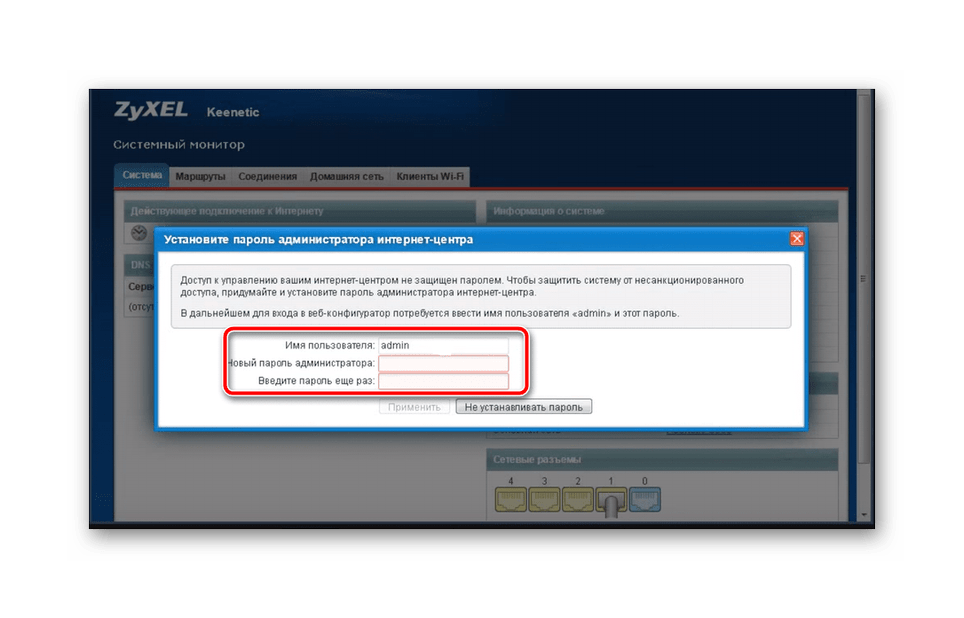
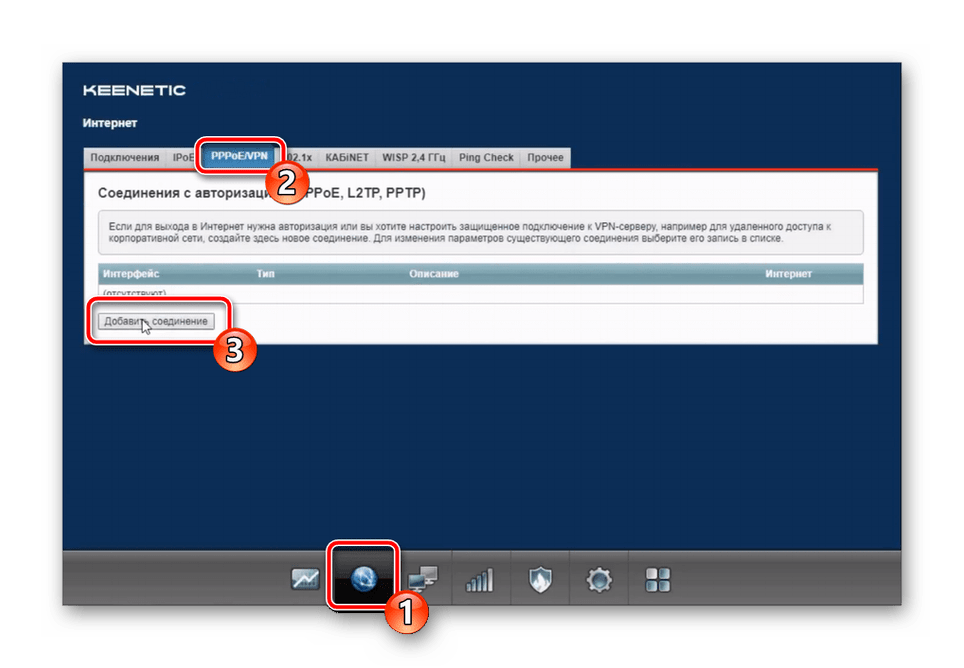
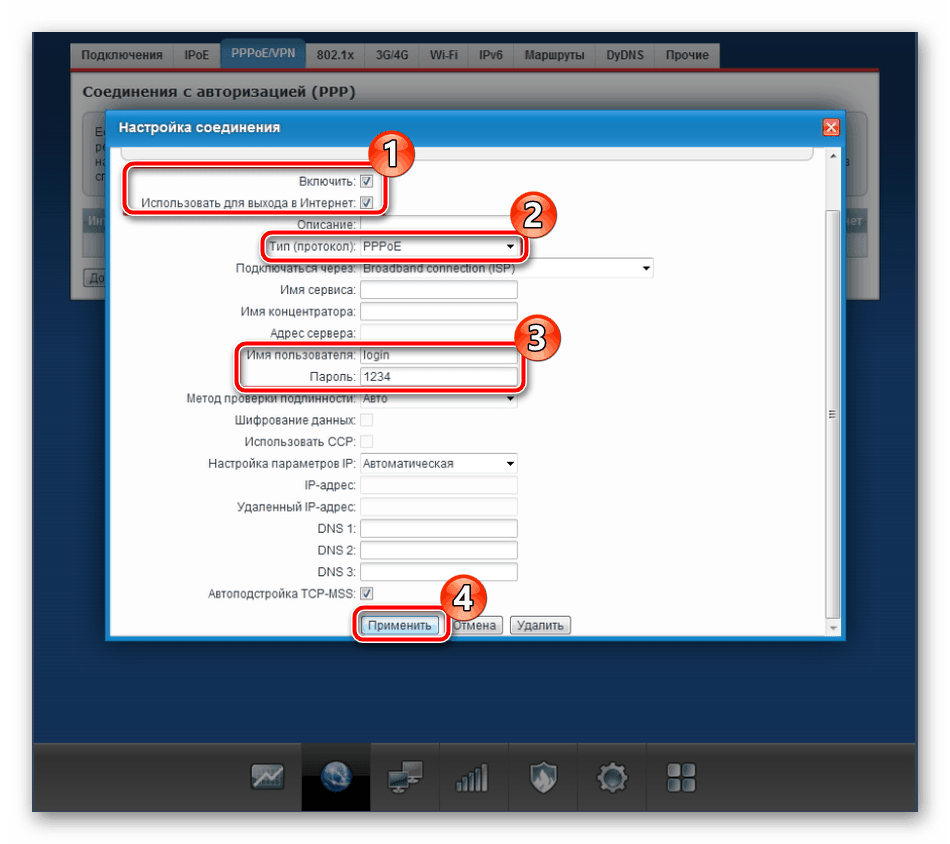
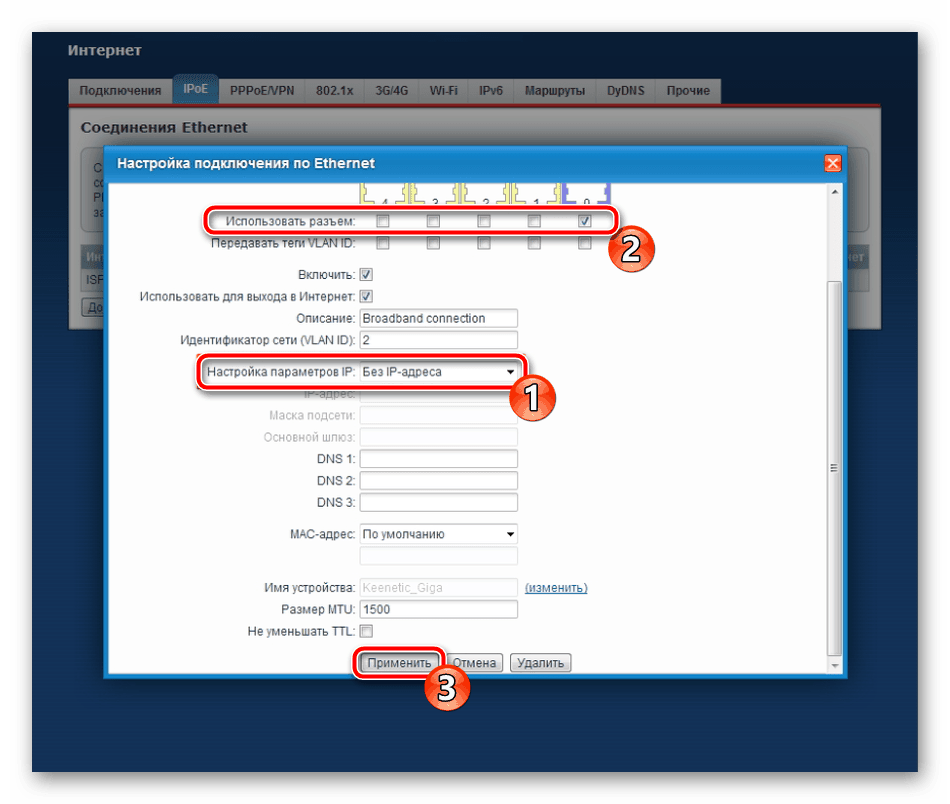
Последният раздел в тази категория е “DyDNS” . Динамичната DNS услуга се поръчва отделно от доставчика и се използва, когато локалните сървъри са разположени на компютъра.
Настройка на безжична точка за достъп
Сега много устройства използват Wi-Fi технология за достъп до мрежата. Правилното функциониране ще бъде гарантирано само когато параметрите в уеб интерфейса са зададени правилно. Те са изложени, както следва:
- От категорията „Интернет“ отидете в „Wi-Fi Network“, като щракнете върху иконата на антената на долния панел. Тук активирайте точката, изберете подходящо име за нея, задайте протокола за защита “WPA2-PSK” и променете паролата на по-надеждна. Преди да излезете, не забравяйте да приложите всички промени.
- Вторият раздел в това меню е “Мрежа за гости” . Допълнителен SSID ви позволява да създадете точка, изолирана от домашната група, без да я ограничавате едновременно от достъпа до мрежата. Той се конфигурира по аналогия с основната връзка.
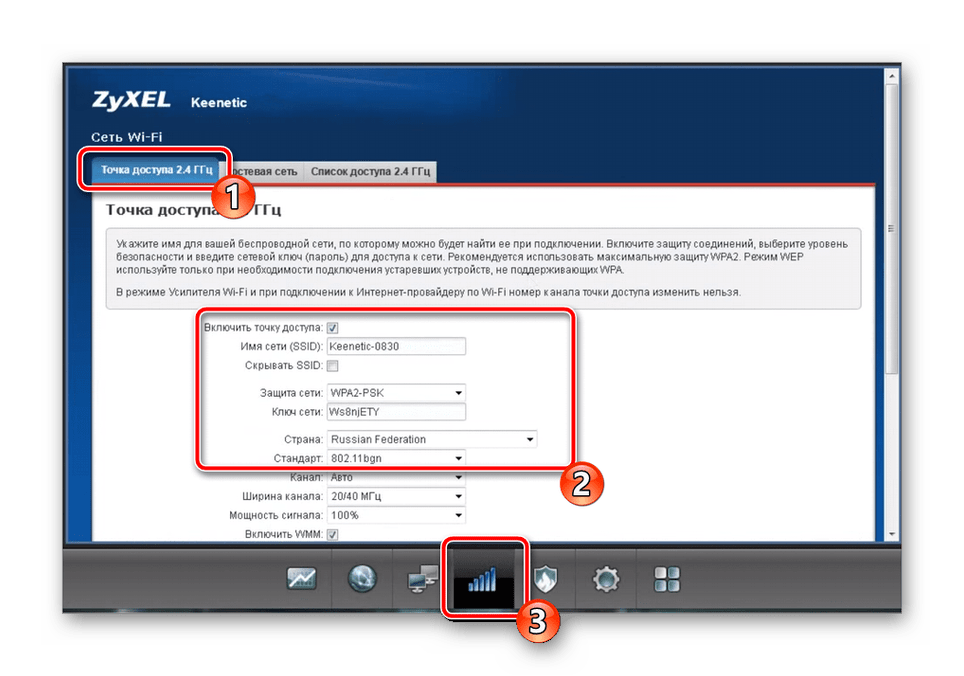
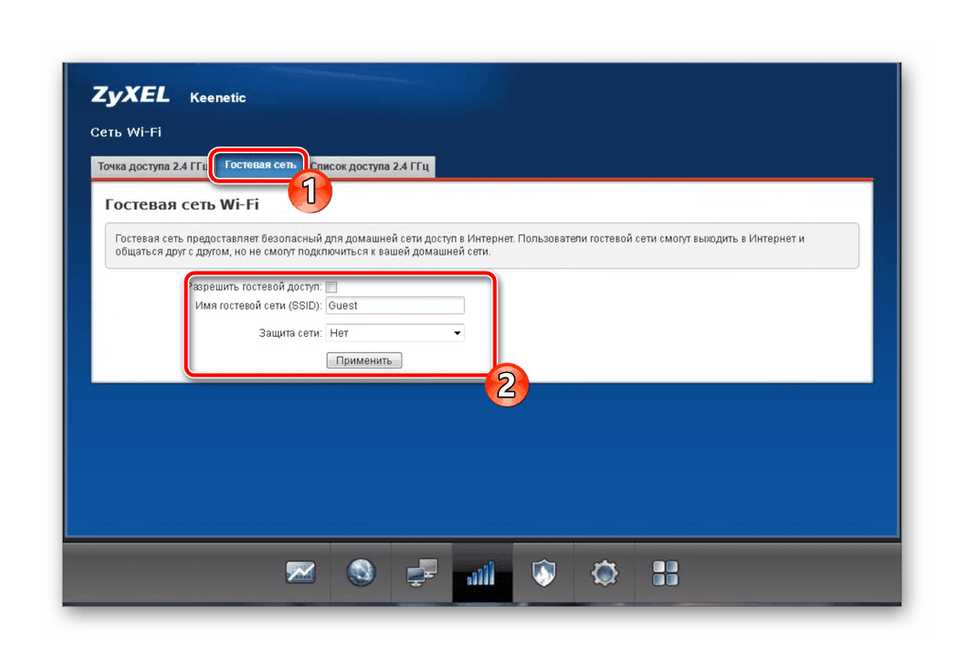
Това завършва конфигурацията на WAN връзката и безжичната точка. Ако не искате да активирате настройките за защита или да редактирате вашата домашна група, можете да приключите работата в уеб интерфейса. Ако е необходимо допълнително регулиране, обърнете внимание на допълнителни насоки.
Домашна група
Най-често няколко устройства са свързани едновременно с рутера. Някои от тях използват WAN, други - Wi-Fi. Във всеки случай всички те са обединени в една домашна група и могат да обменят файлове и да използват общи директории. Основното е да се направи правилната конфигурация в фърмуера на рутера:
- Отидете в категорията "Домашна мрежа" и в раздела "Устройства" намерете бутона "Добавяне на устройство" . Тази функция ви позволява независимо включване на определено оборудване в домашната група, което му дава желаното ниво на достъп.
- DHCP сървърът може да бъде получен автоматично или предоставен от доставчика. Независимо от това, всеки потребител може да активира DHCP реле. Този стандарт позволява намаляване на броя на DHCP сървърите и систематизиране на IP адресите в домашната група.
- Възможни са различни повреди поради факта, че всяко удостоверено устройство използва уникален външен IP адрес за достъп до интернет. Активирането на функцията NAT ще позволи на цялото оборудване да използва същия адрес, като същевременно избягва различни конфликти.
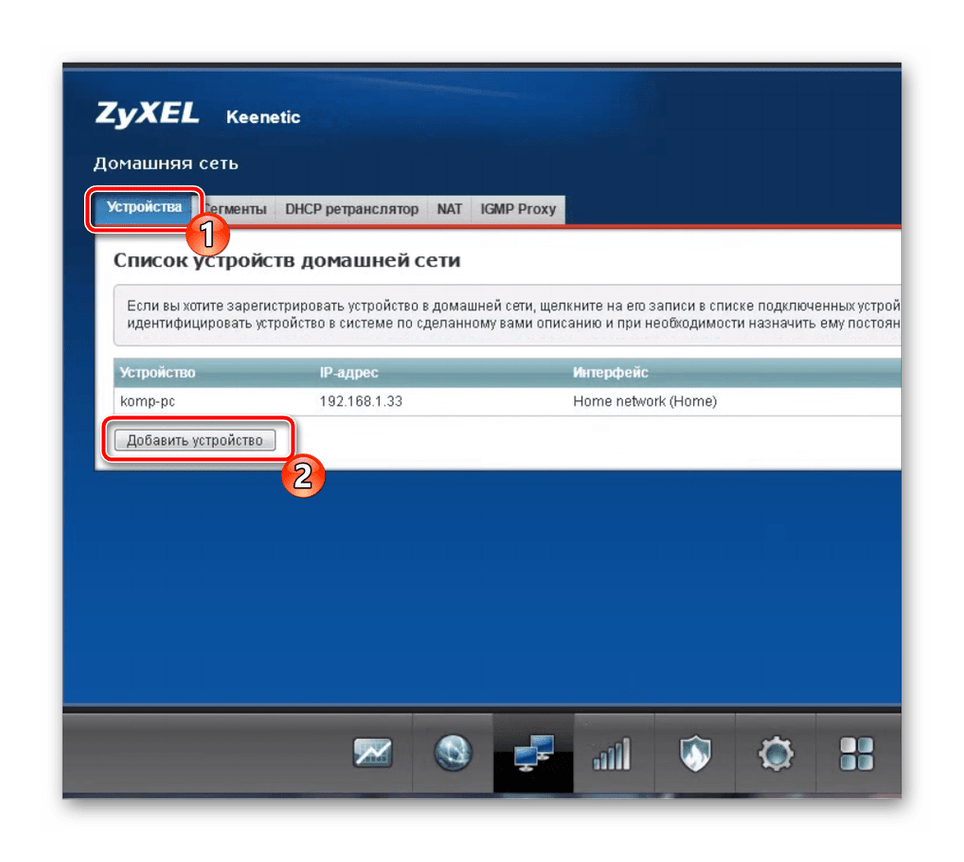
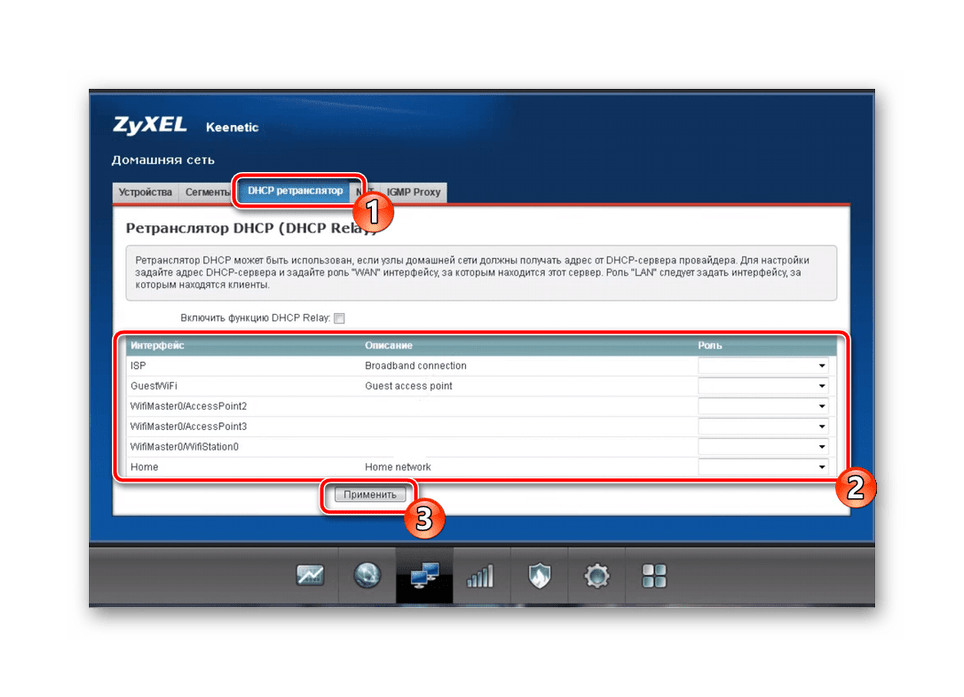
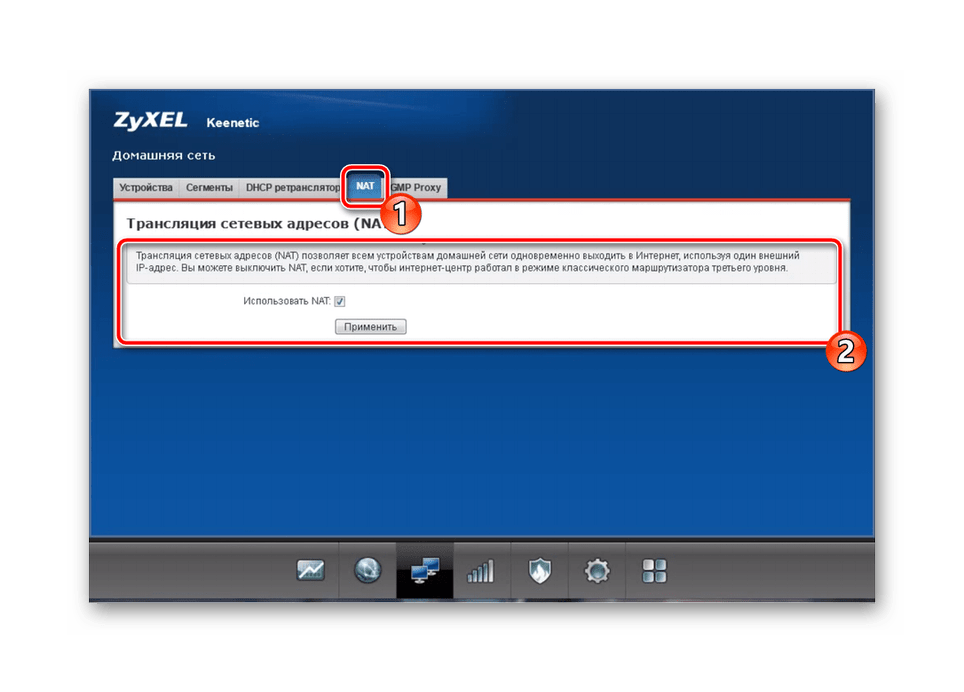
безопасност
Правилната конфигурация на политиките за сигурност ви позволява да филтрирате входящия трафик и да ограничите прехвърлянето на определени пакети от информация. Нека анализираме основните точки на тези правила:
- Чрез панела в долната част на уеб интерфейса, отворете категорията Security и на първия раздел , Network Address Translation (NAT), добавете правила, базирани на лични изисквания, за да се даде възможност за статично маршрутизиране на интерфейси или отделни IP адреси.
- Следващият раздел е отговорен за защитната стена и чрез него се добавят правила, които ограничават преминаването на пакети данни през вашата мрежа, които попадат в обхвата на правилата.
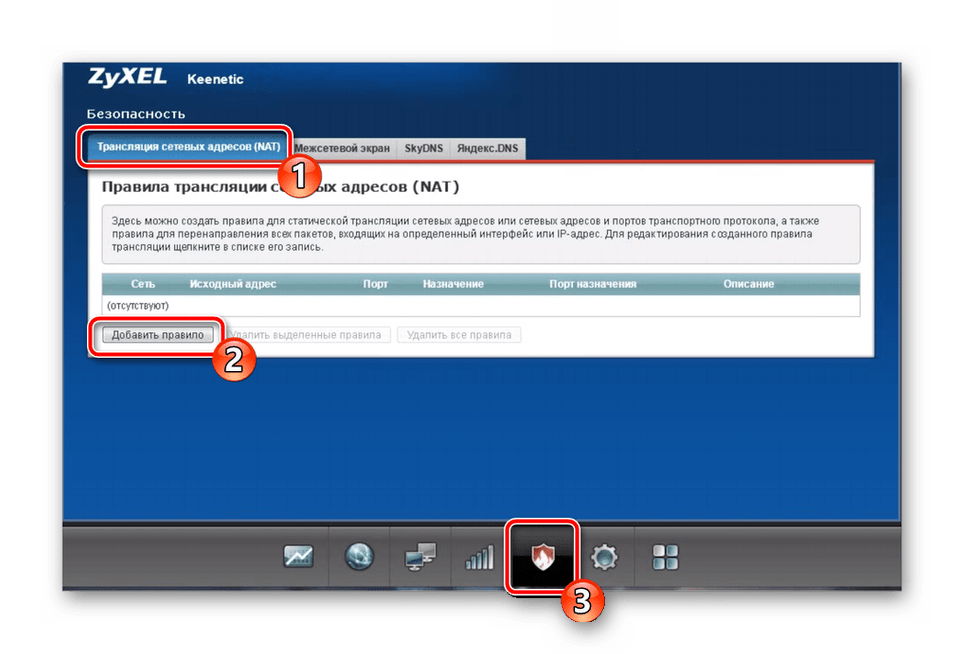
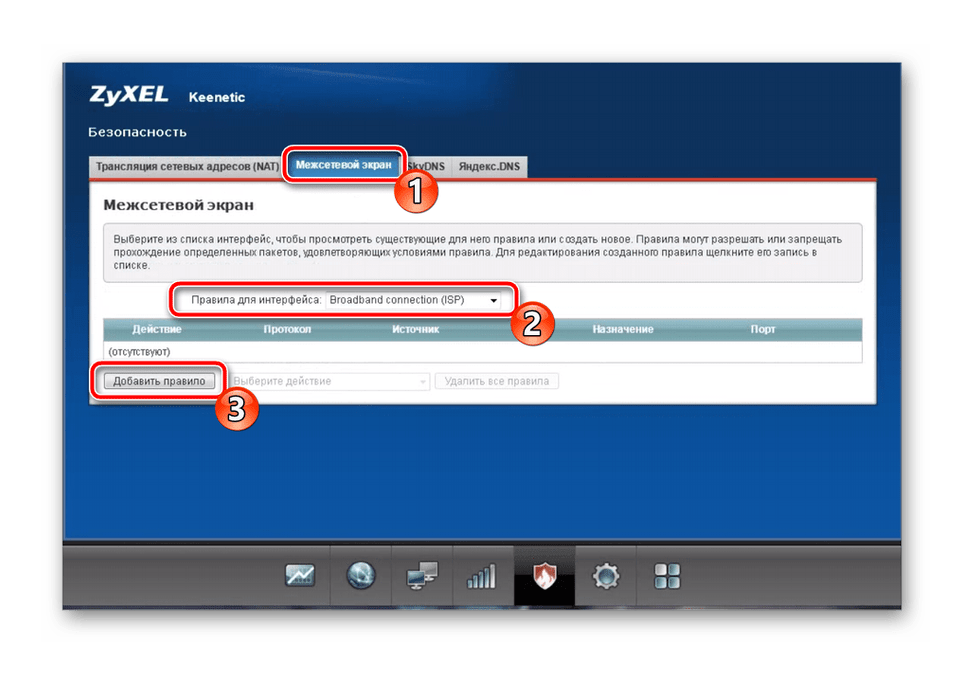
Ако по време на бързата настройка не сте активирали DNS функцията от Yandex и сега такова желание се е появило, активирането се извършва през съответния раздел в категорията Security . Просто поставете маркера до желания елемент и приложите промените.
Завършване на действията в уеб интерфейса
Пълната конфигурация на маршрутизатора ZyXEL Keenetic Extra приключва. Остава само да се определят параметрите на системата, след което можете спокойно да напуснете интернет центъра и да започнете работа в мрежата. Не забравяйте да обърнете внимание на следните точки:
- В категорията “Система” кликнете върху раздела “Параметри” , дефинирайте името на устройството - това ще ви помогне да работите удобно в домашната група, както и да зададете правилното време за мрежата.
- Специално споменаване заслужава режима на настройка на рутера. Разработчиците са опитвали и подробно описали функционалността на всеки тип. Трябва само да се запознаете с предоставената информация и да изберете най-подходящия режим.
- Ако говорим за характеристиките на моделите на маршрутизаторите ZyXEL Keenetic, тогава една от основните отличителни черти е мултифункционалният бутон Wi-Fi. Различни типове преси са отговорни за определени действия, като изключване, промяна на точка за достъп или активиране на WPS.
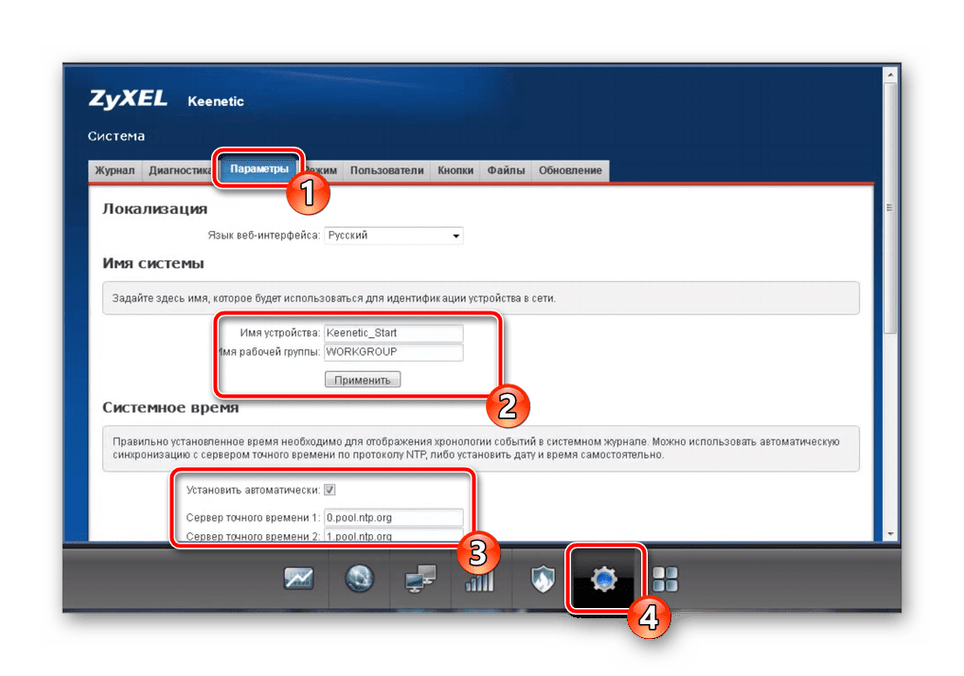
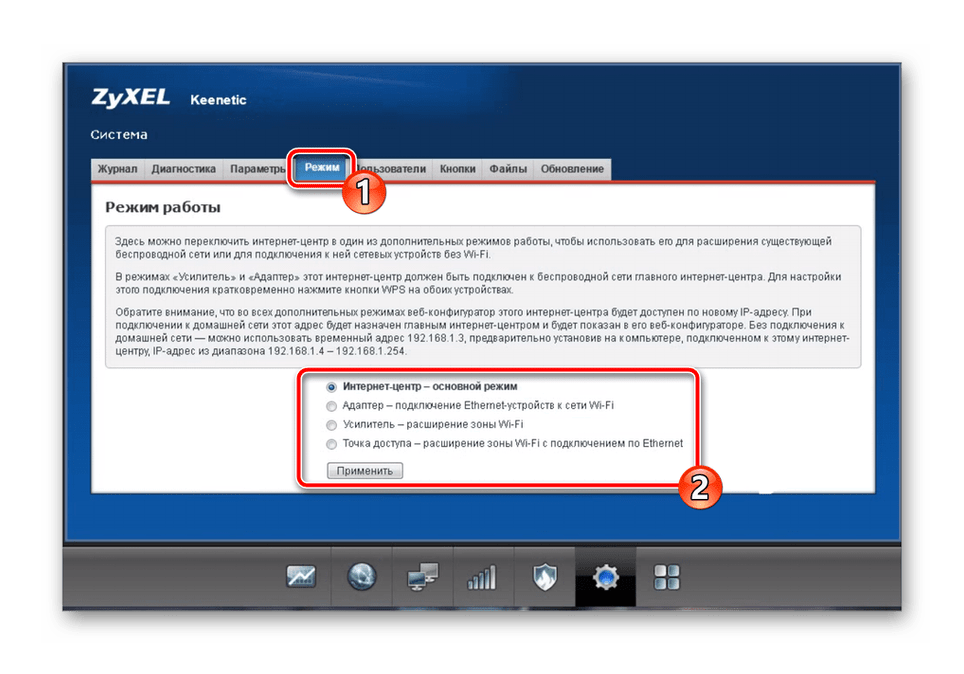
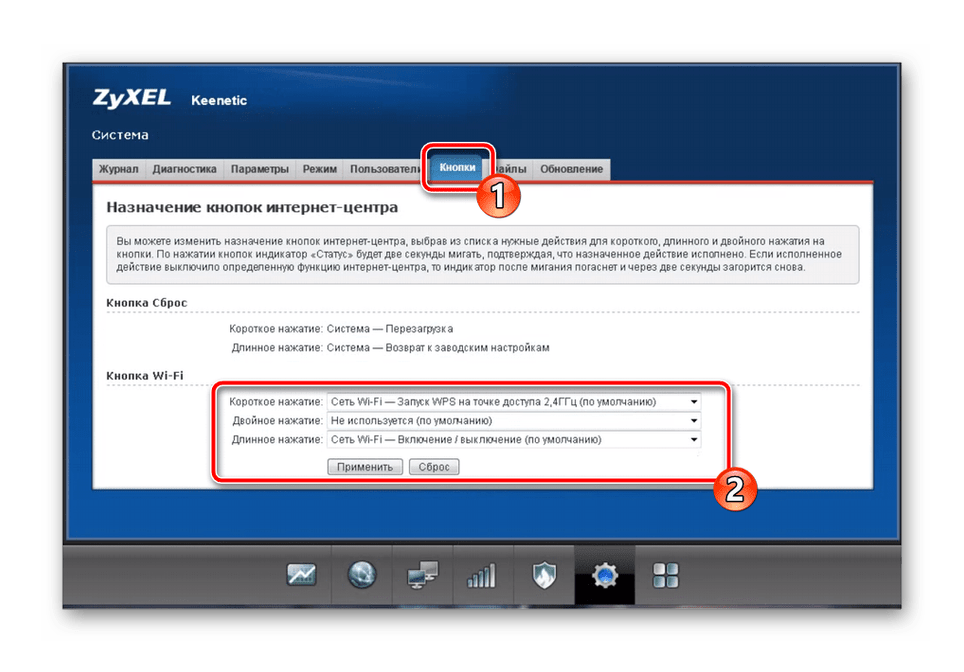
Вижте също: Какво е WPS и защо е необходимо?
Преди да излезете от системата, уверете се, че интернет работи правилно, безжичната точка за достъп се показва в списъка с връзки и предава стабилен сигнал. След това можете да приключите работата в уеб интерфейса и конфигурацията на маршрутизатора ZyXEL Keenetic Extra ще приключи.